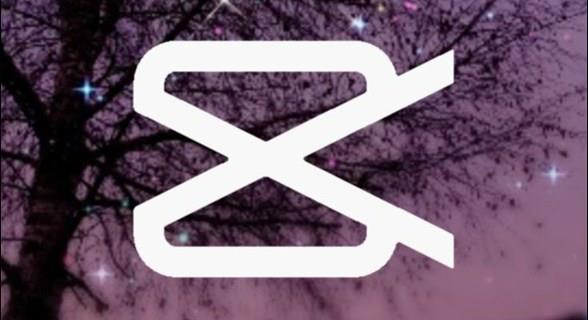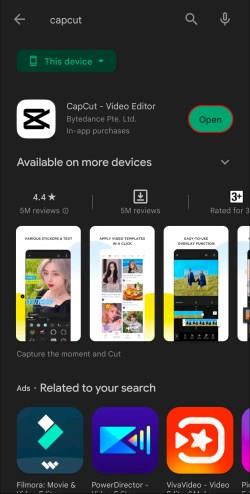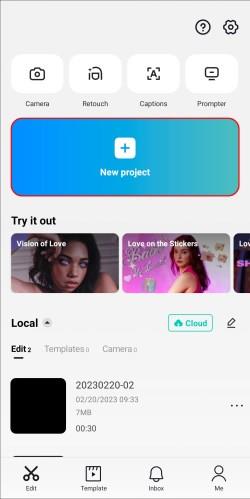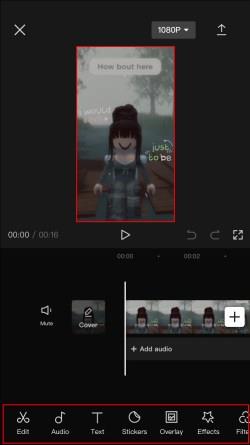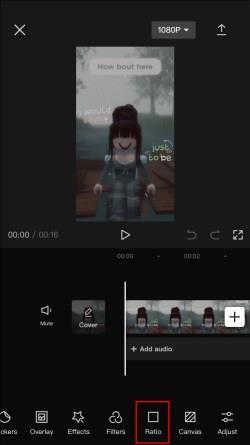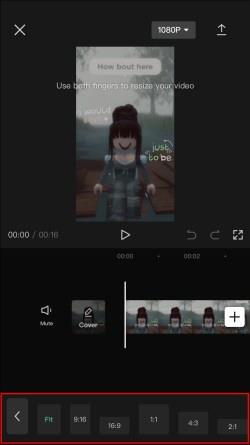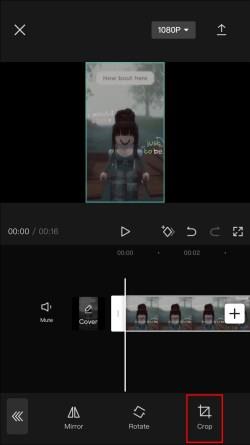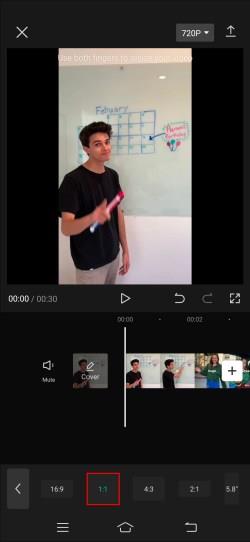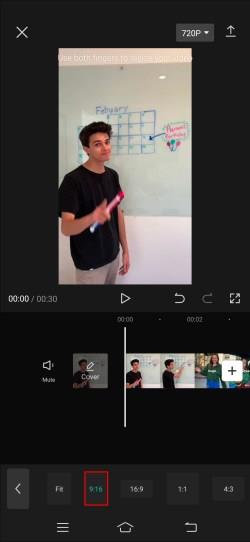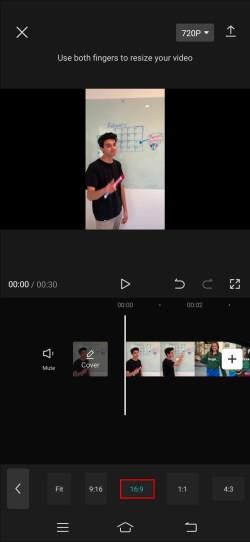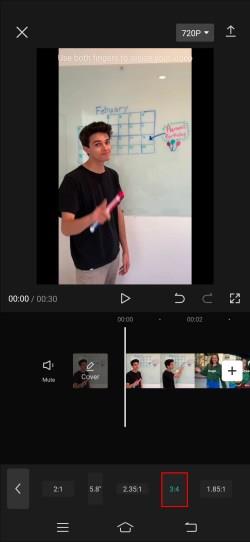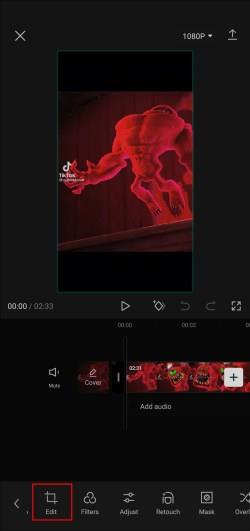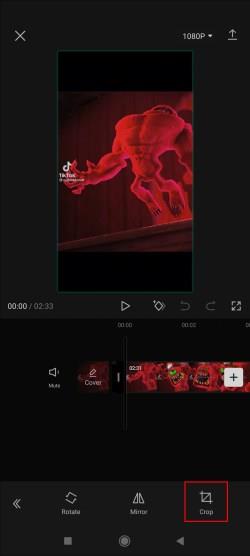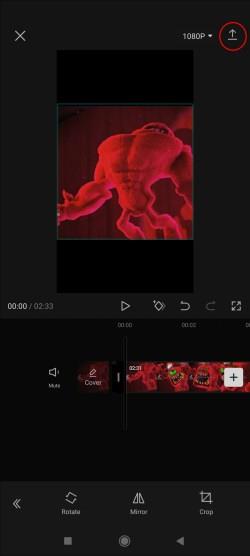Ако имате проблеми с размера на дисплея на вашите видеоклипове на различни платформи, може да се наложи да промените съотношението на страните. За щастие, приложението за редактиране на видео CapCut ви позволява лесно да редактирате професионално изглеждащи видеоклипове.
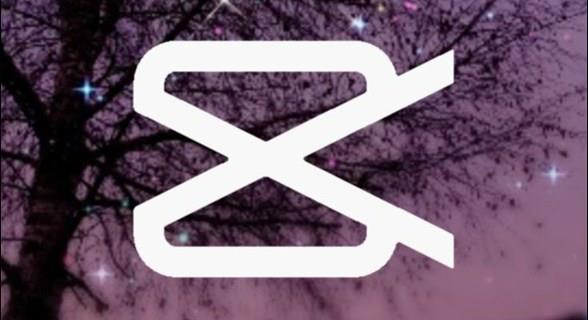
В тази статия ще обясним как да промените пропорциите на вашия видеоклип в CapCut.
Промяна на пропорциите в CapCut
Преди да можете да редактирате видеоклипове, трябва да се уверите, че имате инсталиран CapCut на телефона си. Приложението е безплатно. Отидете в Play Store, за да го изтеглите на Android или App Store, ако използвате iPhone.
Ето какво трябва да направите, за да промените съотношението на вашия видеоклип в CapCut:
- Изтеглете приложението CapCut от Play store или App Store и отворете приложението на вашето устройство, за да видите основния интерфейс.
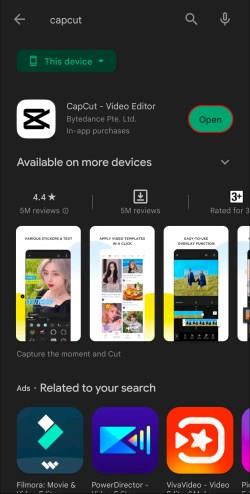
- Натиснете бутона Нов проект на екрана, за да импортирате видеоклипа. След това можете да изберете видеоклипа, който искате да редактирате, от ролката на камерата или други видеоклипове, съхранени на вашето устройство.
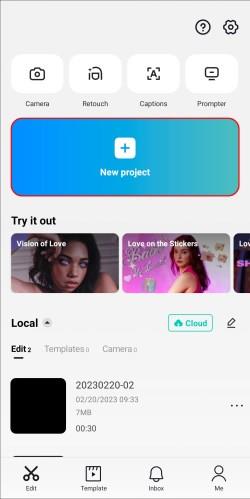
- Видеоклипът ще се появи в секцията Медия на приложението. Докоснете видеоклипа, който искате да коригирате. Това ще отвори видеоклипа в секцията Редактор на приложението.
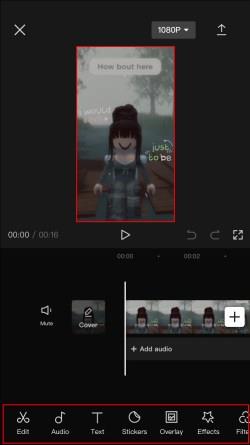
- Докоснете бутона Ratio от набора инструменти в долната част на екрана. Това ще отвори меню с много опции за пропорции, от които да избирате.
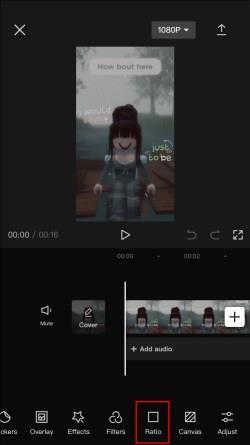
- Изберете желаното съотношение от опциите, включително 9:16, 4:3, 16:9, 1:1 и т.н.
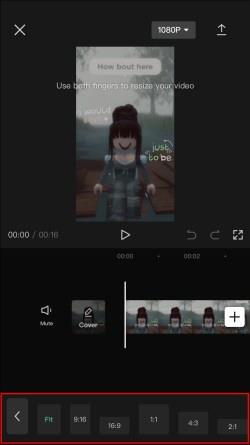
- Ако трябва да коригирате видеоклипа си, някои секции може да бъдат изрязани в резултат на коригиране на съотношението. Можете да използвате инструмента за изрязване , за да коригирате съответно видеоклипа.
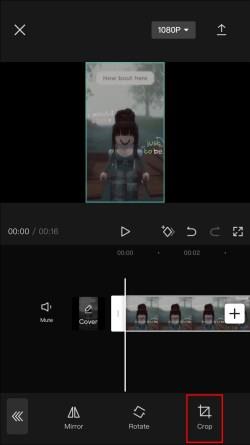
- Докоснете бутона Запазване , за да запазите промените във видеоклипа, след като сте доволни от корекцията. След това можете да експортирате или споделите видеоклипа.

Как да избера правилното съотношение на страните за моето видео в CapCut
Съотношенията в CapCut варират за различни цели. Може да сте объркани относно правилното съотношение на страните за желания от вас формат.
Как да разберете кой е правилният?
Връщайки се към стъпка 4 в предишния раздел, ще видите отвореното меню с опции за съотношение. Всяка опция за съотношение е подходяща за различни платформи. Ето някои често срещани опции и най-добрите приложения за всяка от тях:
- 1:1 (квадрат): Това съотношение е идеално за социални медийни платформи като Instagram. Използвайте го за вашите истории и ролки.
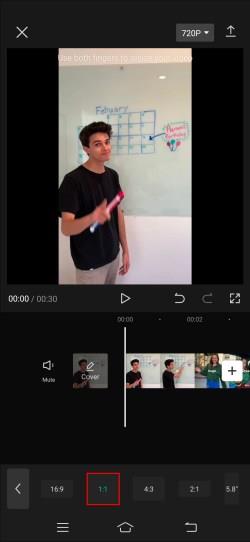
- 9:16 (вертикално): Това съотношение е предназначено за видеоклипове в портретен стил. Оптимизиран за гледане на мобилни устройства, много го използват за истории в Instagram, видеоклипове в TikTok и реклами и уроци в портретен стил. Лека вариация на това съотношение е 4:5 (Портрет), което служи за същата цел.
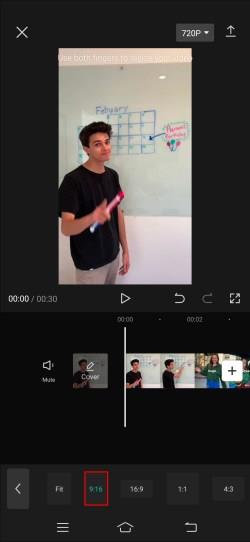
- 16:9 (широк екран): Това съотношение е стандартно за видеоклипове на компютърен монитор или широкоекранен екран. Можете да го използвате за видеоклипове в YouTube, Vimeo и Facebook видеоклипове.
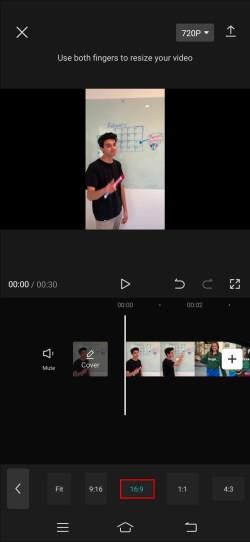
- 3:4 (пейзаж): Това съотношение е добро за всяко видео в пейзажен стил. Опцията се поддържа в платформи като Instagram и Facebook.
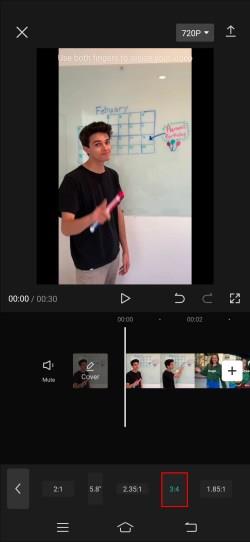
Как да се отървете от черните граници на CapCut след промяна на пропорциите
Редактирането на видеоклипове може да стане малко разхвърляно. Дори в лесни приложения като CapCut, промяната на съотношението на вашия видеоклип може да доведе до някои проблеми с форматирането.
Около видеоклипа ви може да се появят черни граници в ефект на буквена кутия. Това означава, че медията ви не съответства на избраното от вас съотношение.
За да премахнете черните граници, изпълнете следните стъпки:
- Докоснете бутона Редактиране в долния десен ъгъл на екрана.
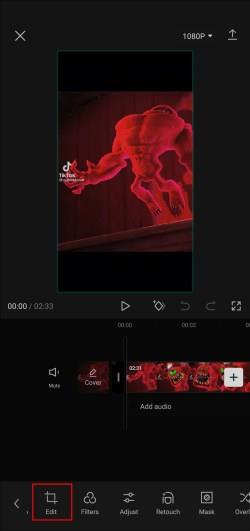
- Докоснете инструмента за изрязване, за да регулирате размера на вашето видео. Можете ръчно да изрежете черните граници от ефекта на буквената кутия.
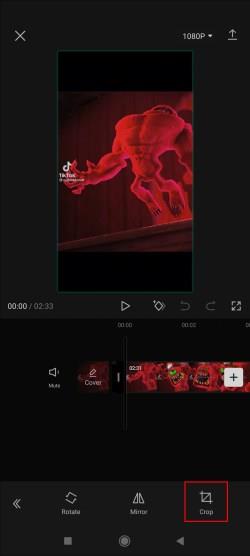
- Експортирайте видеоклипа, след като сте доволни от резултатите.
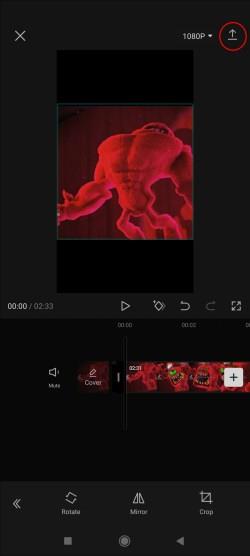
Можете да избегнете напълно ефекта на буквената кутия, ако не искате да изрежете видеоклипа си. За да направите това, трябва да изберете правилното съотношение, което съответства на оригиналното съотношение на вашия видеоклип. За да видите това, проверете свойствата на файла на вашия видеоклип.
В някои случаи може да не успеете да премахнете напълно пощенската кутия. Това се случва, когато оригиналното съотношение е значително различно от съотношението, което се опитвате да постигнете. Най-доброто решение би било да създадете персонализирано съотношение на страните, за да пасне най-добре на оригиналния видеоклип, като същевременно елиминирате пощенската кутия, доколкото е възможно.
Често задавани въпроси
Важна ли е промяната на пропорциите на моето видео в CapCut?
Съотношението на страните на вашето видео определя дисплея, който има на различни платформи и устройства. При грешно съотношение на страните видеоклипът ви може да изглежда идеален на телефона ви, но разтегнат или малък на монитор. Ако не възнамерявате видеото да се гледа на други платформи, пропорциите играят по-малка роля.
CapCut има ли ограничени пропорции?
Съотношенията на CapCut може да се променят с времето. Той предлага набор от популярни съотношения, включително 4:3, 16:9, 1:1, 9:16 и други. За повечето потребители опциите за пропорциите досега са се оказали достатъчни.
Мога ли да променя пропорциите на „Нов проект“ на CapCut?
Да, можете да промените съотношението на страните от „опцията за нов проект“. Не е нужно да импортирате видеоклип, преди да можете да промените пропорциите. Просто изберете желаното съотношение от менюто, след като започнете нов проект. В CapCut можете да промените съотношението по всяко време, докато редактирате.
Мога ли да запазя различни пропорции като предварително зададени в CapCut?
Можете да промените различните пропорции за всеки от вашите проекти. В момента обаче Capcut не предлага опция за запазване на различни пропорции като предварително зададени.
Мога ли да създавам потребителски пропорции в CapCut?
Да, CapCut предлага опция за създаване на потребителски пропорции. Можете да изрежете вашите видеоклипове, за да съответстват на формата, от който се нуждаете за вашия проект.
Станете професионалист по редактиране на видео
Регулирането на правилното съотношение на страните на вашето видео е ценен инструмент в кутията с инструменти за вашите умения за редактиране на видео. Но не е нужно да е сложно. CapCut предлага голямо разнообразие от опции за пропорции, което прави процеса по-лесен. Можете лесно да изберете подходящото съотношение за всеки проект.
Използвали ли сте някога инструмента за пропорции на CapCut? Постигнахте ли желаните резултати? Уведомете ни в секцията за коментари по-долу.